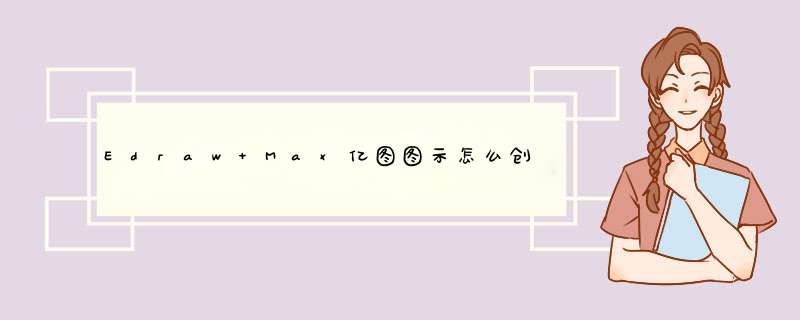
在电脑设计时,我们常需要创建各种风格的心形,我们可以使用Edraw Max创建绿色花边心的教程。
亿图图示专家 Edraw Max V7.9 中文官方安装版+特别补丁
- 类型:图像处理
- 大小:38.62MB
- 语言:简体中文
- 时间:2015-04-22
1、打开Edraw Max软件,进入其主界面
2、在剪切画中双击设计元素;
3、进入设计元素符号库中,找到并点击心形;
4、找到需要的绿色花边心;
5、用鼠标将它拖放到编辑区中;
6、用鼠标拖动左下角的矩形,调整好它的大小;
7、点击单色填充,给指纹心填充亮一点的绿色;
8、我们就在Edraw Max中创建好了一个绿色花边心。
小结:
1、打开Edraw Max,在剪切画中双击设计元素;
2、进入设计元素符号库中,找到并点击心形;
3、在心形符号库中找到绿色花边心,用鼠标将其拖放到编辑区;
4、调整绿色花边心的大小和颜色。
以上就是Edraw Max亿图图示创建绿色花边心的教程,希望大家喜欢,请继续关注脚本之家。
相关推荐:
Edraw Max怎么绘制松树手册?
Edraw Max怎么绘制3D网络图模型图?
Edraw Max怎么绘制物理理磁力学图形?
欢迎分享,转载请注明来源:内存溢出

 微信扫一扫
微信扫一扫
 支付宝扫一扫
支付宝扫一扫
评论列表(0条)